
Comment résoudre les problèmes de microphone avec votre casque gamer PC ?
Résoudre les problèmes de microphone
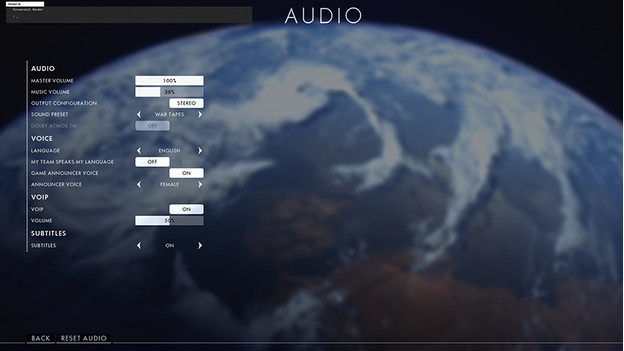
Suivez les étapes ci-dessous pour résoudre les problèmes de microphone avec votre casque gamer PC.
- Placez correctement votre microphone
- Vérifiez vos paramètres
- Vérifiez vos paramètres Discord
Après ces étapes, nous avons d'autres articles pour vous aider. Vous les trouverez au bas de cet article.
Étape 1 : Placez correctement votre microphone

Si vous voulez être bien compris lorsque vous jouez, il est important que le microphone de votre casque soit proche de votre bouche. Votre casque gamer est équipé d'un microphone pliable ? Dans ce cas, veillez à ce qu'il y ait environ un doigt entre le microphone et votre bouche. Cela permettra à votre microphone de capter correctement votre voix. Si votre microphone ne se plie pas, rapprochez-le le plus possible de votre bouche.
Étape 2 : vérifiez vos réglages
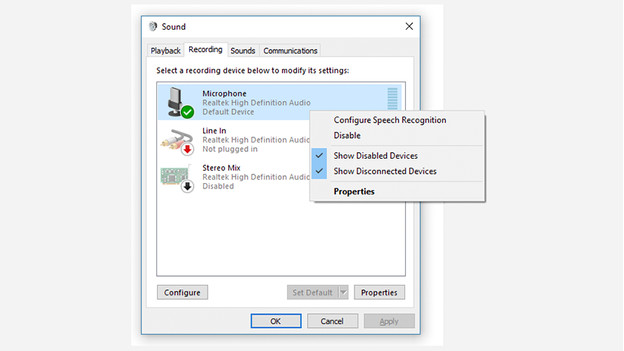
On ne vous comprends toujours pas ou pas bien ? Vérifiez alors vos paramètres Windows.
- Cliquez sur la barre de recherche en bas à gauche et recherchez « Sound ».
- Recherchez votre casque sous « Choose your input device ».
Après cela, le microphone de votre casque gamer est défini comme périphérique d'entrée et vous pouvez mieux être entendu. Vous rencontrez toujours des problèmes dans Discord ? Passez alors à l'étape suivante.
Étape 3 : vérifiez vos paramètres Discord
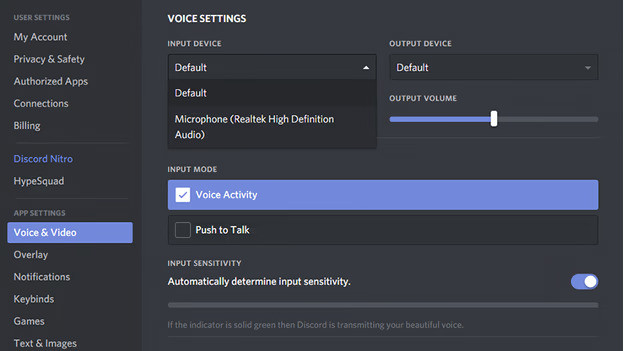
Vous utilisez principalement Discord pour une soirée de jeu amusante ? Alors, il est également important que vous installiez correctement votre casque.
- Cliquez sur l'icône en forme d'engrenage en bas à gauche dans le programme Discord.
- Sélectionnez « Voice and Video » dans le menu de gauche et accédez à « Voice Settings ».
- Sélectionnez votre casque gamer dans le menu sous « Input Device ».
Votre casque gamer est désormais également défini comme périphérique d'entrée dans Discord.


